
-
迅雷影音播放器电脑版
-
大小:134.15M
更新时间:25-12-09
系统:Pc
版本:v7.0.30.123

大小:134.15M
更新时间:25-12-09
系统:Pc
版本:v7.0.30.123
迅雷影音播放器电脑版是由迅雷官方出品的一款非常强大且实用的视频播放软件,一般又称为迅雷播放器,迅雷影音,迅雷看看播放器,能够支持百种格式、高清视频、一点就播、看片搜片窗口分离、播放记录云端同步等功能,拥有海量的视频资源,画质高清流畅,一直以来都深受广大朋友们的喜爱。
同时迅雷影音还提供不同语言的字幕,像日文、韩文、俄文等,你可以根据自身的需要来修改视频字幕语言,方便自己更好地体验影视播放效果。此外,软件还新增了很多新功能,其中就包含播放记录云同步、云收藏、云空间列表等,配合迅雷影音Android、ios版实现多屏同步多屏互动,那么有需要的用户就赶快来下载体验吧。

一、精彩视界,乐无止境
迅雷影音华丽升级版,重磅来袭!
二、全新片库,为您而来
海量资源,新鲜资讯,想看就看;视频类型清晰分类,剧集更新实时提醒。
三、专业播放,尽享精彩
百种格式,高清视频,一点就播;看片搜片窗口分离,播放记录云端同步。
一、迅雷影音常见设置
1、无痕播放
展开播放列表,在下方,点击“脚印”图标,即可开启无痕播放,再次点击即可关闭
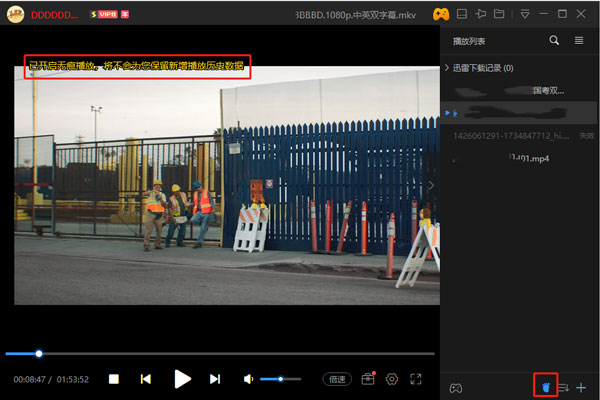
2、截取视频
(1)点击播放器右下角“工具箱”图标,选择“截取视频”
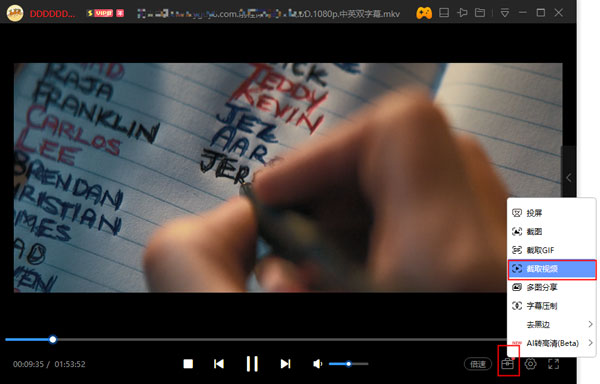
(2)在弹出的新窗口中,选择需要截取的画面,可以参考以下三种截取方法:
① 拖动预览图列表两端,选取需要截取视频的起点和止点;
② 也可以通过使用鼠标滑动预览图的方式,拖拽画面进度,获取不同的起止画面;
③ 或者在窗口下方手动输入截取视频的起止时间点,注意起点时间不能大于止点时间,视频时长不能超过20分钟。
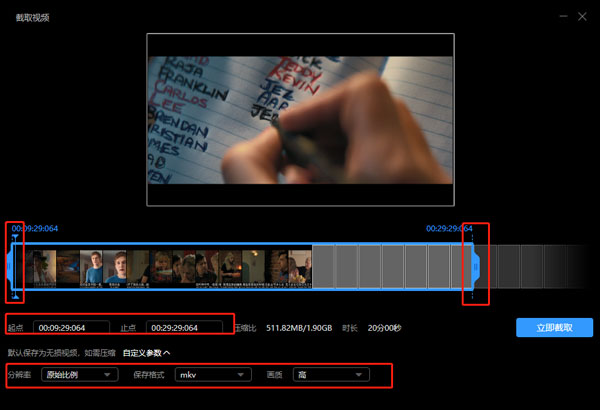
(3)选择好需要截取的视频片段后,默认保存为无损视频,如需要压缩,点击自定义参数,展开压缩参数,支持修改输出视频的分辨率、保存格式、画质。
(4)确定好所有参数后,点击立即截取,截取成功后,点击下方保存目录,可以打开保存有该视频的文件目录地址。
3、投屏播放
(1)点击播放器右下角“工具箱”图标,选择“投屏”,将自动为您搜寻可匹配的相关播放设备,选择需要连接的设备即可。
(2)投屏成功后,在PC端点击切回本机即可返回客户端,结束投屏。
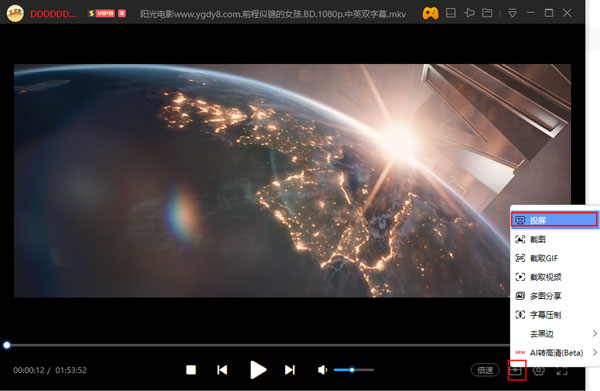
4、硬件加速
(1)在播放画面中,点击“右键”---勾选“硬件加速”,即可以开启,再次点击即关闭
(2)下图为硬件加速开启(左)和硬件加速关闭(右)的画面对比
开启硬件加速需满足的条件:
①必须硬件上支持硬件加速
②驱动程序必须升级到最新版本
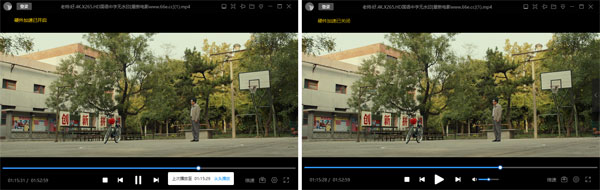
5、常用播放速度
(1)展开右上角菜单,选择“设置中心”---“播放”,找到“播放速度”设置;
(2)您可以在不同的快捷键下设置其对应的播放倍速,播放视频时,使用该快捷键可以将对应的播放速度快速应用在视频播放中。
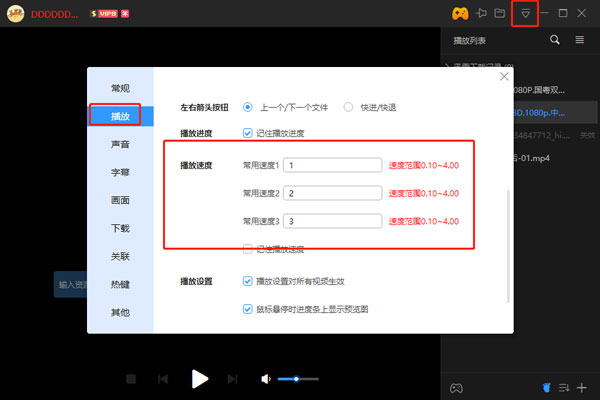
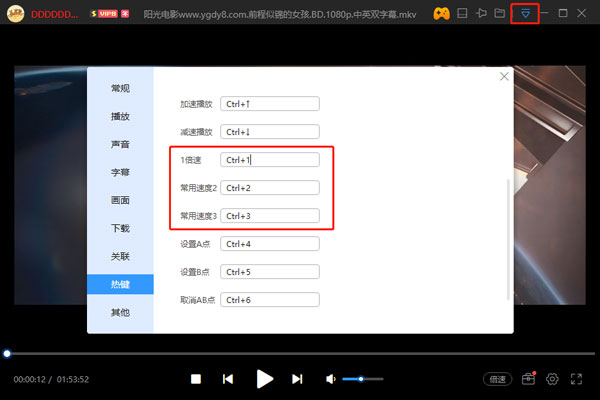
6、暂停时逐帧快进/退
(1)展开右上角菜单,选择“设置中心”---“播放”,找到“快进/快退”设置
(2)勾选下方“暂停时,逐帧快进/退”即可
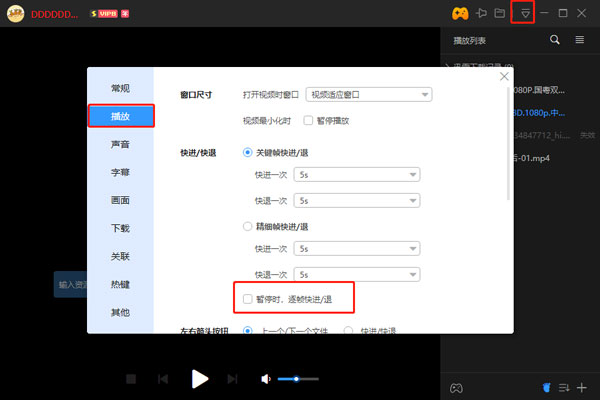
7、取消开机自动启动迅雷影音
展开右上角菜单,选择“设置中心”---“常规”,将“启动时”“开机自启动”取消勾选
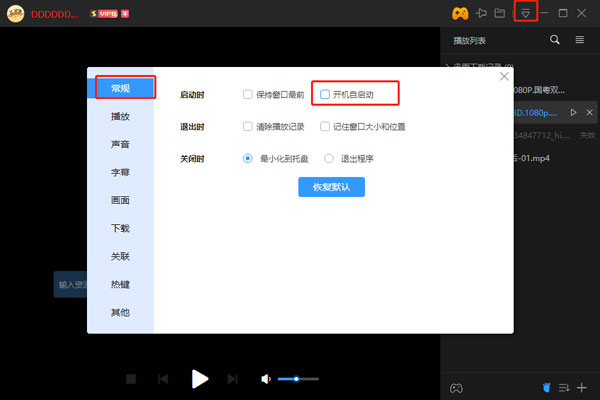
8、播放器快捷键
展开右上角菜单,选择“设置中心”---“热健”,根据自己习惯设置需要的参数即可
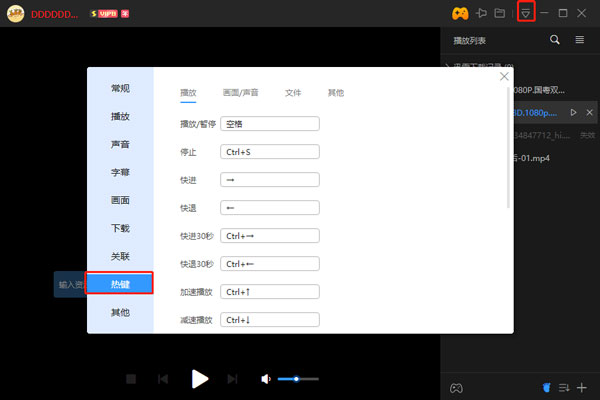
9、修改列表循环模式
展开播放列表,点击下方的播放模式按钮,根据需求选择模式即可
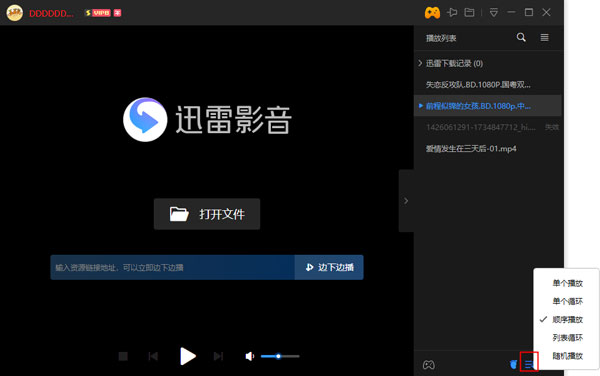
10、关闭“自动加载本地or在线字幕”的功能
展开右上角菜单,选择“设置中心”---“字幕”,去除默认勾选的字幕匹配,将不会为您自动加载字幕
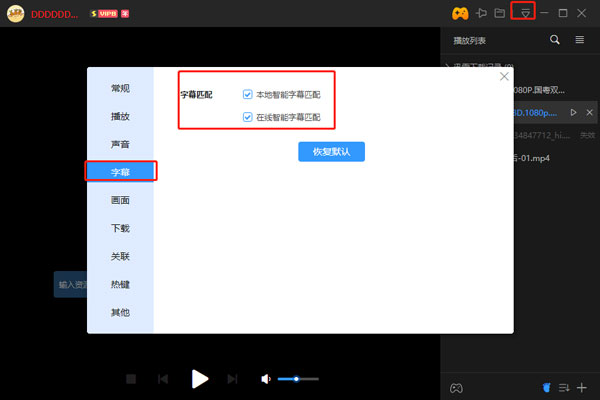
11、清除播放记录
(1)展开右上角菜单,选择“设置中心”---“常规”,将“退出时”“清除播放记录”勾选,退出后将不会保留播放记录
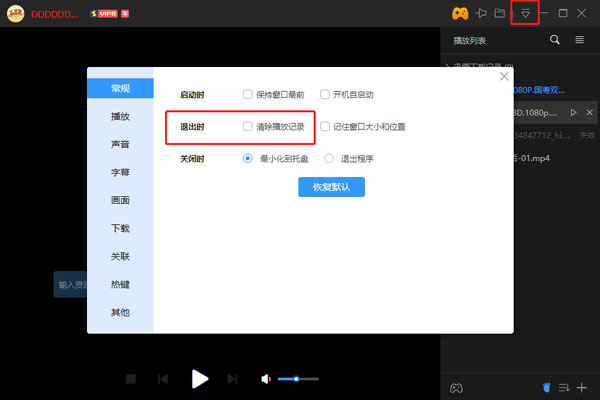
(2)在播放列表中,点击右键---清空播放列表,可清空当前所有播放列表
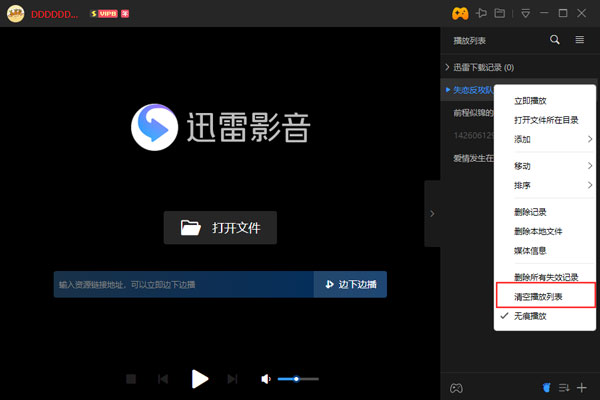
12、调节视频的比例、画面效果
客户端页面点击右键---画面,可选择对应的画面比例和画面效果
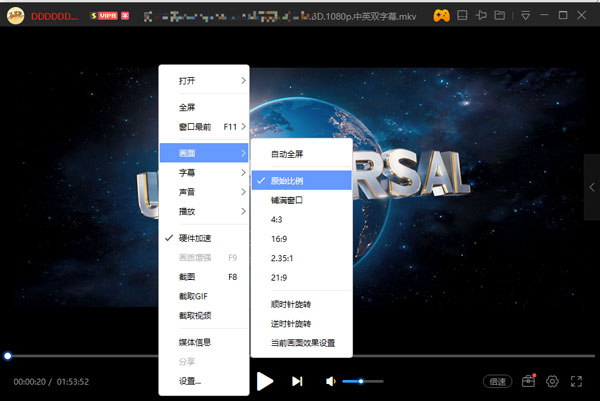
13、去黑边功能
(1)什么是去黑边?
① 由于不同视频分辨率不同,为了适应播放器窗口大小,有的视频可能带有黑边效果
② 下图中右边那张图是去除黑边效果,左图是没有去除黑边的播放效果

(2)开启去除视频黑边功能的方法
点击客户端右下角“工具箱”按钮,选择“去黑边”,根据需求选择模式即可
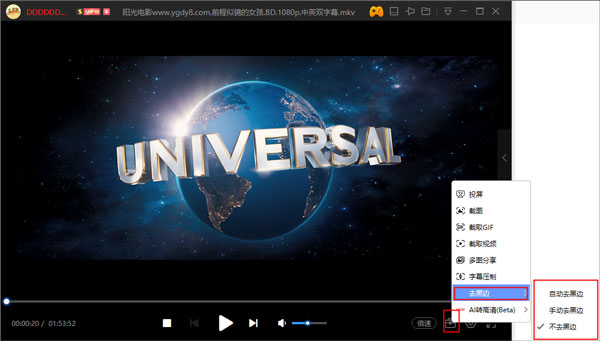
14、截取GIF
(1)点击客户端右下角“工具箱”按钮,选择“截取GIF”
(2)在弹出的新窗口中,选择需要截取的画面,可以参考以下三种截取方法:
① 拖动预览图列表两端,选取需要截取的起点和止点
② 也可以通过使用鼠标滑动预览图的方式,拖拽画面进度,获取不同的起止画面
③ 或者在窗口下方手动输入截取的起止时间点,注意起点时间不能大于止点时间,视频时长不能超过20秒
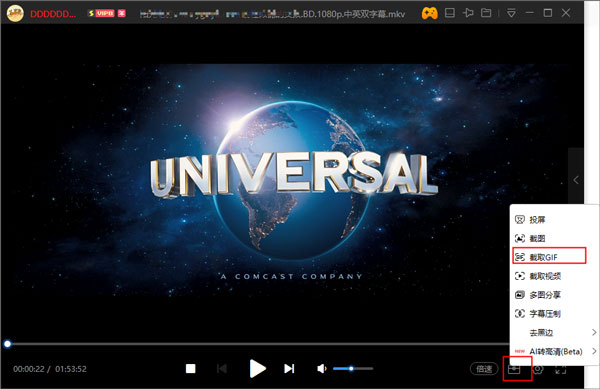
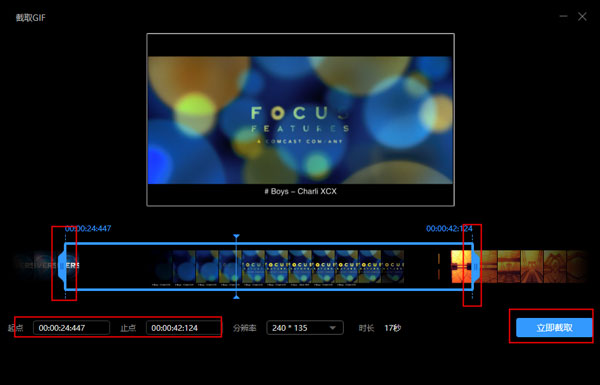
(3)确定好所有参数后,点击立即截取,截取成功后,点击下方保存目录,可以打开保存有该动图的文件目录地址
15、截图
(1)点击客户端右下角“工具箱”按钮,选择“截图”或者使用快捷键F8快速截图
(2)截图成功之后,页面会显示保存路径,点击可打开目录,查看保存的图片
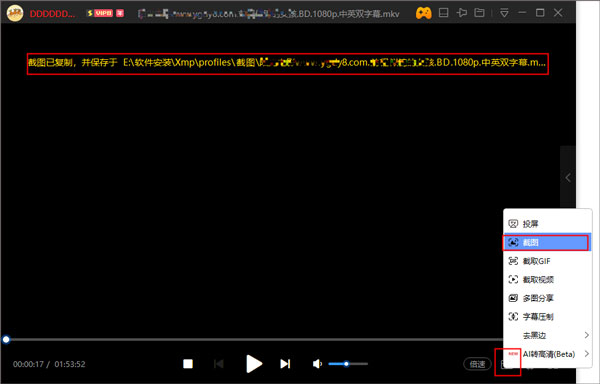
16、调节字幕参数
播放视频文件并添加字幕之后,想要调节字幕进度、字幕颜色、字体、大小及显示位置,可点击客户端页面下方“设置”按钮---字幕,根据需求设置参数即可
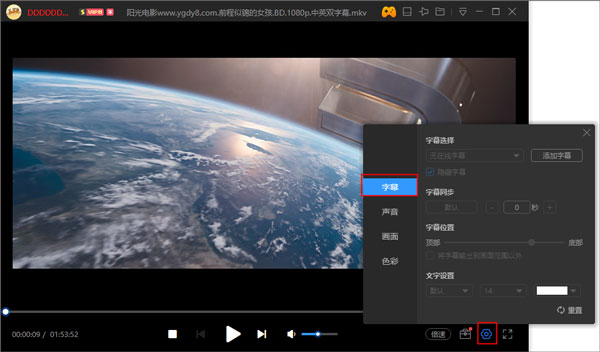
17、加载字幕
(1) 在线加载:播放视频时,若播放画面左上角黄字提示:“已成功查询到匹配的在线字幕,那么“ 在客户端点击右键---“字幕”---“匹配字幕”,可以查看匹配到的在线字幕(默认最多显示10条)
同时符合以下三个条件,才能匹配到在线字幕:
①播放的是本地文件、BT种子、边下边播、视频下载URL
②播放的影片存在匹配的在线字幕,并且网络连接正常
③开启了“在线智能字幕匹配”功能,展开右上角菜单,选择“设置中心”---“字幕”,开启了“在线智能字幕匹配”功能
(2)自动加载:
① 将字幕文件的文件名重命名,使其文件名跟视频文件一致;
② 将字幕文件放到视频文件所在的文件夹;
③ 播放该视频文件(或者双击打开字幕文件),播放器就会自动加载该字幕。
(3)手动添加:播放视频文件时,点击右键---“字幕”---“本地加载”,在弹出的选择框中选择需要加载的字幕文件,点击确定即可。
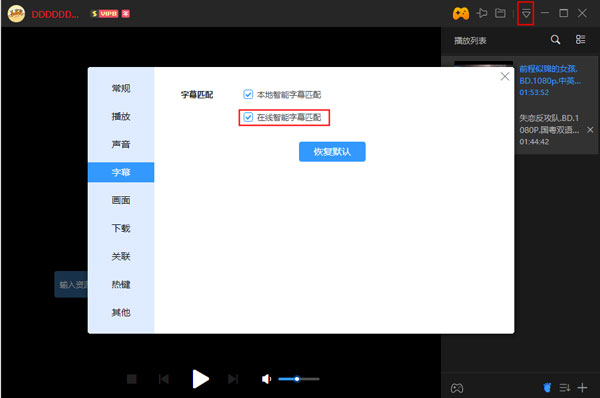
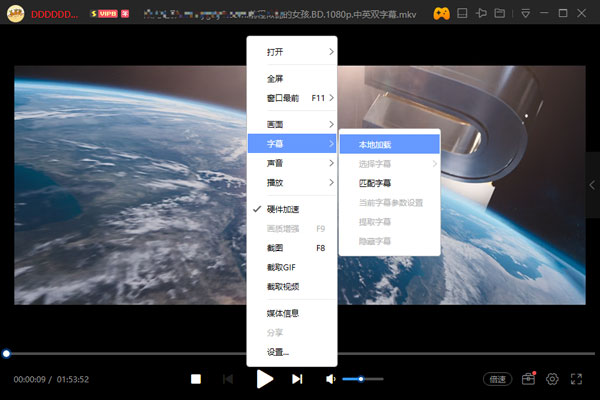
18、设置隐藏播控栏或侧栏
(1)展开右上角菜单,选择“设置中心”---“画面”,找到“播控栏与侧栏”设置;
(2)勾选“焦点移出时自动隐藏侧栏”即可。
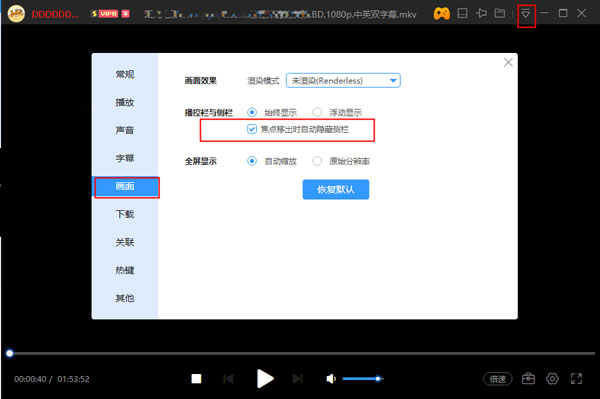
19、切换语言
在播放页面中,点击右键,选择“声音”---“音轨选择”,可以选择需要的语言。
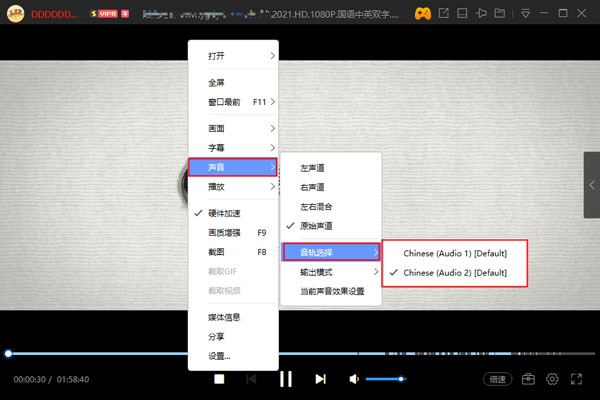
二、关于字幕压制
1、什么是字幕压制
(1)字幕压制有快速压制和精细压制两种方式:快速压制和精细压制;
(2)快速压制是指将外挂字幕封装进视频,将该视频文件变成一个带有内挂字幕的文件;
(3)精细压制是指将软字幕(包括内挂字幕、外挂字幕)压制进视频,变成内嵌字幕(也称硬字幕)的形式。
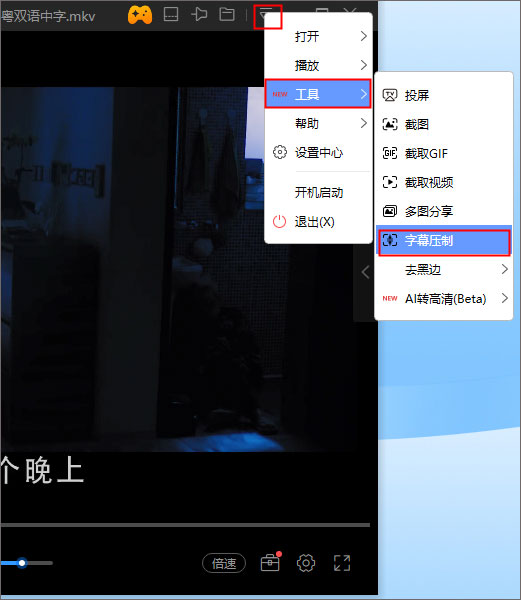
2、如何字幕压制
当前播放的视频带有内挂字幕或者外挂字幕,可以使用字幕压制功能。点击播放器右上角,选择“工具”---“字幕压制”,根据压制字幕的需要,选择压制方式、压制分辨率、输出画质。
3、快速压制和精细压制有什么区别
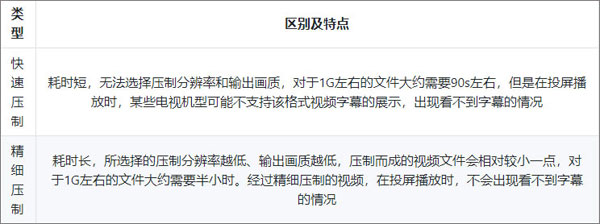
三、迅雷影音投屏失败
1、确认资源在播放器中是否可以正常播放,如果无法正常播放则属于资源问题
2、确认迅雷影音和投屏设备是否在同一局域网下
3、如以上问题确认无误,请尝试重启路由器和设备
四、常见问题
Q:如何设置无痕播放?
A:在播放列表区域的底部入口中,或在右键菜单中,选择无痕播放,将不会为您保留这期间的播放记录,保护您的播放隐私。
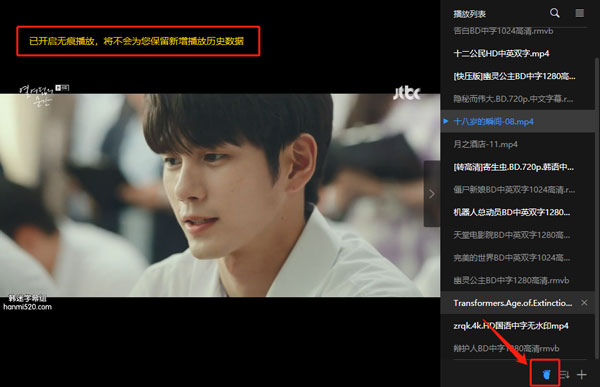
Q:如何才能在线匹配字幕?
A:
条件1:播放的是本地文件、BT种子、边下边播、视频下载URL;
条件2:播放的影片存在匹配的在线字幕,并且网络连接正常;
条件3:开启了“在线智能字幕匹配”功能(默认开启,设置-字幕-字幕匹配)
同时符合上述三个条件,才能匹配到在线字幕(右键-字幕-字幕选择,可以查看匹配到的在线字幕,默认最大显示10条在线字幕)。
Q:如何设置重复播放?
A:在右侧播放列表中,点击列表下方左侧按钮,选择单个循环,即可以对该视频循环播放。当然,也可以选择其他的播放模式。
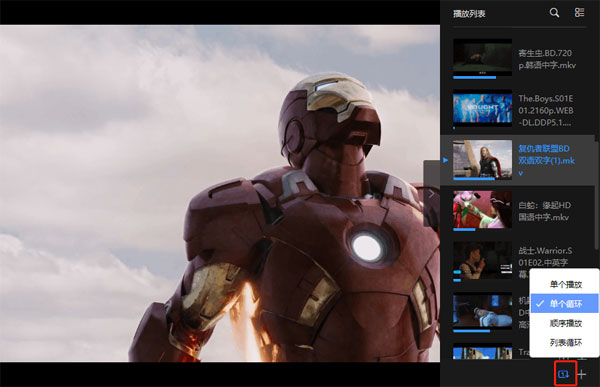
Q:迅雷影音和迅雷看看能否同时使用?
A:可以同时使用。由于迅雷看看不再更新,建议使用迅雷影音。
Q:安装失败怎么办?
A:安装失败的原因可能是:(1)安装包损坏;(2)系统缺乏必须的组件;(3)安装目录没有访问权限;(4)杀毒软件(360等)的误报,导致安装包进度卡死。请重新下载安装包安装即可。
1、播放支持格式更多
新版本支持更多编码格式、链接的播放。
2、字幕支持更多样
迅雷影音字幕支持显示日文、韩文、俄文等字幕。
3、视频画质更清晰
升级AI转高清模型算法,输出视频画质更清晰。
应用信息
其他版本
迅雷看看播放器电脑版(迅雷影音)v7.0.30.123官方版大小:134.15M时间:2025-12-09查看
相同厂商深圳市迅雷网络技术有限公司更多>>
同类热门
猜你喜欢
类似软件
热门标签
网友评论0人参与,0条评论
最新排行
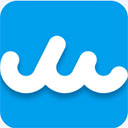
人人影视pro电脑版69.33Mv3.2.7 人人影视pro电脑版是一款追美剧必备的视频的播放器,拥有超过1500多部的热门美剧资源,轻松满足各种美剧粉丝的影视需求, 目前已经涵盖了战争、真人秀、喜剧、犯罪、记录爱情、动作、科幻、悬疑脱口秀、黑帮女性、浪漫、家庭、情景剧等多种类型的
查看